如何在Centos7上安装图形化桌面工具及centos7如何安装图形化界面
CentOS 7是一种流行的Linux操作系统,通常用于服务器环境。默认情况下,CentOS 7没有安装图形化桌面工具,只提供了命令行界面。但是,在某些情况下,您可能需要在CentOS 7上安装一个图形化界面,以便更方便地使用和管理系统。
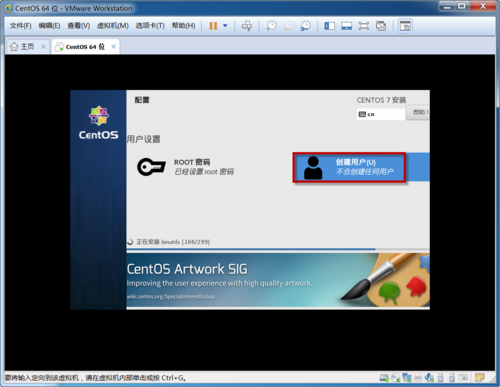
本文将详细介绍如何在CentOS 7上安装图形化桌面工具,并提供一步步的指导。以下是安装图形化界面的步骤:
步骤一:确认系统更新
在开始之前,我们首先要确保系统已经更新到最新版本。打开终端,运行以下命令来更新系统:
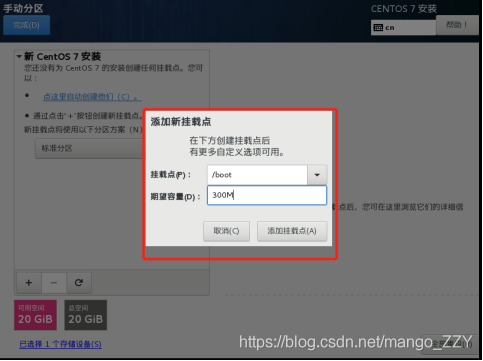
```
sudo yum update
步骤二:安装GNOME桌面环境
GNOME是一个流行的图形化桌面环境,适用于CentOS 7。要安装GNOME桌面环境,请运行以下命令:
sudo yum groupinstall "GNOME Desktop"
这个命令将自动安装GNOME桌面环境及其相关的软件包。安装过程可能需要一些时间,取决于您的网络速度。
步骤三:设置默认运行级别
安装完GNOME桌面环境后,我们需要设置默认的运行级别,以便系统在启动时自动加载图形化界面。运行以下命令来设置默认运行级别:
sudo systemctl set-default graphical.target
步骤四:重启系统
设置默认运行级别后,我们需要重启系统使更改生效。运行以下命令来重新启动系统:
sudo reboot
系统将重新启动,并在启动过程中加载图形化界面。
步骤五:登录到图形化界面
一旦系统重新启动,您将看到一个登录界面。输入您的用户名和密码,然后点击登录按钮。系统将进入图形化界面,并显示GNOME桌面。
现在,您已经成功在CentOS 7上安装了图形化桌面工具。您可以使用鼠标和键盘来操作系统,打开应用程序,浏览文件等。
请注意,安装图形化界面会占用一定的系统资源,并且可能会影响系统性能。如果您只需要在服务器上执行命令行任务,那么不建议安装图形化界面。
希望本文对您有所帮助!如果您有任何问题或疑问,请随时向我们提问。









